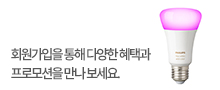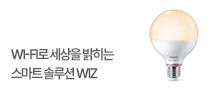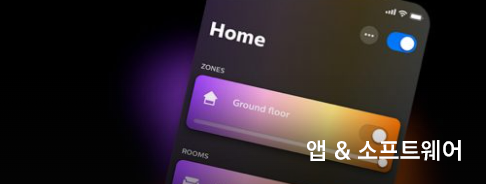입력하세요.
| 번호 | 카테고리 | 내용 |
|---|
네. Smart Button을 사용해 조명의 밝기를 조절하려면 버튼을 계속 누르면 됩니다. 처음에는 조명이 어두워지다가 다시 밝아집니다. 이 동작(길게 누르기)은 Philips Hue 앱에서 맞춤 설정하실 수 있습니다. Smart Button은 벽 플레이트에 있는 다이얼을 돌려서 밝기를 조절하지 않습니다. 그렇게 보일 수도 있지만 Smart BUtton은 회전식 조광기 스위치가 아니기 때문에 벽 플레이트의 다이얼을 돌려서 조절하지 않습니다.
Philips Hue 스타터 키트에 Hue Smart button이 들어 있는 경우, Hue Smart button을 구성하기 전에 먼저 조명과 Hue Bridge를 설치합니다.
준비가 되면 Hue Smart button 설정을 시작합니다.
1. Hue Smart button을 3초간 눌러 장치를 활성화합니다.
2. Hue 앱에서 '설정' 탭으로 갑니다.
3. '액세서리'를 탭합니다.
4. '액세서리 추가'를 탭합니다.
Hue Smart plug를 탭한 다음 화면의 안내에 따라 진행합니다.
구입처에 관한 자세한 정보는 해당 Friends of Hue 파트너사에 문의해 주시기 바랍니다.
Hue Tap switch에 있는 버튼들은 사용자 설정이 가능하며, Hue 앱에서 즐겨 쓰는 연출 장면, 일정한 조명 조합 등을 켜고 끌 수 있도록 손쉽게 구성할 수 있습니다. Hue 앱에서 각 버튼의 기능을 원하는 대로 설정할 수 있습니다.
1. '설정' 탭으로 갑니다.
2. '액세서리'를 탭합니다.
3. 구성하려는 Tap switch를 선택합니다.
4. 화면 그립에서 맞춤 설정하려는 버튼을 선택한 다음, 화면에 표시되는 안내에 따라 진행합니다.
설정 > 액세서리로 가서 Hue Bridge에 연결되어 있는지 확인합니다. 기기가 보이지 않는 경우 의도치 않게 시스템 연결이 끊긴 것일 수 있습니다. 이 경우 Hue 앱에서 Hue Tap switch를 다시 시스템에 추가해 주세요.
1. '설정' 탭으로 갑니다.
2. '액세서리'를 탭합니다.
3. '액세서리 추가' 버튼을 탭한 다음 화면에 표시되는 안내에 따라 진행합니다.
그래도 Hue Tap switch를 연결할 수 없는 경우 Philips Hue 지원 팀에 문의해 주시기 바랍니다.
Hue Dimmer switch는 Hue Bridge와 Hue 앱을 사용하고 계신지 여부에 따라 두 가지 방법으로 사용하실 수 있습니다.
독립 모드:
Philips Hue 조명 픽스처와 세트로 구입하신 경우 Hue Dimmer switch는 독립 모드로 작동합니다. 다시 말해, 조명 켜기/끄기와 밝기 조절 등을 포함해, 같이 들어 있는 전등이나 조명 픽스처를 제어하는 데 사용할 수 있습니다. Hue Dimmer switch를 White Ambiance나 White & Color Ambiance 조명 픽스처와 함께 구입하신 경우에도 독서(Read), 휴식(Relax), 활력(Energize), 집중(Concentrate) 등 네 가지 프리셋 조명 레시피 중 선택해 사용하실 수 있습니다. 단, 프리셋 조명 레시피 이외에 다른 조명 색을 설정하실 수는 없습니다.
Hue Bridge에 연결했을 때:
추가적인 기능을 원하시면 Hue Dimmer switch를 Hue 앱과 Hue Bridge에 연결하시면 됩니다. Hue Dimmer switch를 스마트 조명 시스템과 페어링하면 방(Room) 2개에 있는 Hue 조명 최대 50개까지 제어가 가능합니다. 또한 원하는 연출 장면을 직접 배정해 그 중에서 선택하실 수 있습니다.
Hue Dimmer switch가 Hue Bridge에 한 번 연결된 적이 있고 정상적으로 작동하는 경우:
Hue Bridge 상단에 있는 LED 표시등 4개가 모두 켜져 있는지 확인합니다.
아무 버튼이나 눌러 LED 표시등에 녹색 불이 들어오는지 확인해 Hue Dimmer switch의 정상 작동 여부를 확인합니다.
Hue Bridge에서부터 Hue Dimmer switch까지의 거리가 가장 멀리 위치한 조명보다 더 멀지 않은지 확인해 Hue Dimmer switch가 범위 내에 있는지 여부를 점검합니다.
제어하려는 Hue 조명이 정상 작동 상태인지 여부를 Hue 앱에서 확인합니다. 정상 작동 상태가 아닌 경우 Hue Dimmer switch의 문제가 아니라 조명 자체의 문제일 수 있습니다.
Hue 앱에서 설정 > 액세서리로 가서 문제가 발견된 Hue Dimmer Switch를 선택합니다. 구성 설정이 정확한지 확인한 다음 '저장'을 선택해 설정을 저장합니다.
스위치에 있는 버튼 4개를 동시에 길게 눌러 Hue Dimmer switch를 재시작합니다. 스위치 전면에 있는 LED 상태 표시등 4개에 빨간색과 녹색 불이 들어오면 버튼에서 손을 뗍니다.
스위치 뒷면에 있는 설정(Setup) 버튼을 10초간 눌러 하드웨어 방식으로 Hue Dimmer switch를 초기화합니다.
Hue Dimmer switch가 Hue Bridge에 한 번도 연결된 적이 없고 정상적으로 작동하는 경우:
아무 버튼이나 눌러 LED 표시등에 녹색 불이 들어오는지 확인해 Hue Dimmer switch의 정상 작동 여부를 확인합니다.
Hue Dimmer switch가 Philips Hue 조명 범위 내에 있는지 확인합니다. Hue Dimmer switch의 최대 범위는 약 12미터입니다.
Hue Dimmer switch를 사용해 제어하고자 하는
조명들이 최대 방 2개에 모여 있다는 전제 하에, Hue Dimmer switch 하나에서 Hue 조명을 최대 50개까지 제어할 수 있습니다. Hue 시스템이 빠르게 반응하도록 하려면 동시에 방 2개까지만 Hue Dimmer switch를 사용하실 수 있습니다.
Friends of Hue 스마트 스위치는 버튼을 누를 때 생성되는 운동 에너지로 작동되며 배터리는 필요하지 않습니다.
제조사가 제공한 지침에 따라 집안에 스위치를 물리적으로 설치합니다. 원하는 위치에 스위치 설치가 완료되면 이제 Hue 앱에서 스위치를 추가할 수 있습니다.
1. '설정' 탭으로 갑니다.
2. '액세서리'를 탭합니다.
3. 화면 상단에 보이는 '액세서리 추가' 버튼을 탭합니다.
4. Friends of Hue 스위치를 선택하고 화면에 표시되는 안내에 따라 진행합니다.